Viimati uuendatud 28.märts 2010.a.
Ehkki Mozilla Firefox’i (tirida võib eesti keelse-või inglise keelse versiooni Windowsile, samuti saab sellelt lehelt alla laadida eesti keeles (või inglise keelse) Firefoxi nii Linuxile kui Mac OS X –le.) peetakse hetkel üheks turvalisimaks veebilehitsejaks, saab seda spetsiaalsete turvalaienduste ehk pluginate abil veelgi kindlamaks muuta. Pluginad on pisikesed programmijupid, mis liidetakse abistava vahendina brauseri külge ja mis vastavalt oma eesmärgile täiendavad seda. Näiteks kaitse- või tõrje-eesmärgil loodud pluginad aitavad kindlustada julgeolekut internetis surfamisel, kaitsevad privaatsust, hoiavad ära pahavara sissetungi arvutisse, teatavad ohtudest jne.
Enamus Firefox pluginatest (inglise keeles ka Add-ons, Extensions – heal lapsel mitu nime) on koondatud Mozilla kodulehele. Lihtsamini leiab tee pluginateni nii, et avad brauseri, valid Tools – Add-ons ning avanenud aknas vajutad all paremas nurgas Get Extension’ile.
Kuna inimeste maitsed, soovid ja vajadused on erinevad, siis on raske soovitada ainult teatud kindlaid turvalaiendusi – kasutaja peab need ise enda jaoks avastama. Seepärast kirjutangi alljärgnevalt just neist väärt turvalahendustest, mida pean just iseendale suurepärasteks ja kasulikeks, mida olen pikemat aega katsetanud ning mille kasuteguris kindel. Loodetavasti on juba praegu ja tuleb ka uusi kasutajaid, kes mu valikuga nõustuvad.
Alati tuleb enne pluginate tõmbamist selgeks teha, millist neist kindlalt vajatakse. Veebilehitseja külge pole mõtet haakida kümneid pluginaid, mis kokkuvõttes aeglustavad brauseri avanemist, hilisemat surfamist ja mõnikord isegi pärsivad turvalisust. Mida rohkem pluginaid paigaldatud, seda kergem on kurikaelal leida tee ohvri arvutisse. Pigem soovitan just turvaeesmärgil loodud pluginaid, mitte vidinaid, mis lubavad kiiremat allalaadimist, efektsemaid värve, toredamat väljanägemist jne.
Veebilehitseja Mozilla Firefox on vaikimisi seadistatud läbi lubama pluginaid, mis tõmmatakse addons.mozilla.org saidilt. Kui aga soovitakse brauseri laiendeid tirida otse autori(te) kodulehelt või teistest portaalidest, tuleb talitada alljärgnevalt:
Peale allalaadimislingile vajutamist ilmub brauseri aadressirea alla kollane hoiatusriba. Kliki lingil Edit Options, seejärel avanenud aknas vajuta lahtrile Allow ning tiri plugin alla. Lõplikuks paigaldamiseks tuleb veebilehitseja sulgeda ja taaskäivitada (restart).
KeyScrambler personal
 Tasuta turvalaiend KeyScrambler Personal on saadaval nii Firefoxile kui ka Internet Explorer’ile. Väike programmijupp, mis tööpõhimõttelt sarnaneb klahvivajutuste salvestajale ehk keyloggerile, pakub kaitstet just häkkerite ja klahvinuhkide vastu. Samal ajal, kui kasutad klaviatuuri, krüpteeritakse kõik klahvivajutused sügaval kernel tasandil tundmatusse formaati, millest on võimatu aru saada. Isegi kui arvutis pesitseb tõrjeprogrammide poolt seni veel avastamata klahvinuhk, mis saadab salvestatud salasõnu, klahvivajutusi jne. läbi interneti kolmandatele isikutele, pole neil saadud infoga midagi teha, kuna nad ei suuda seda lahti muukida.
Tasuta turvalaiend KeyScrambler Personal on saadaval nii Firefoxile kui ka Internet Explorer’ile. Väike programmijupp, mis tööpõhimõttelt sarnaneb klahvivajutuste salvestajale ehk keyloggerile, pakub kaitstet just häkkerite ja klahvinuhkide vastu. Samal ajal, kui kasutad klaviatuuri, krüpteeritakse kõik klahvivajutused sügaval kernel tasandil tundmatusse formaati, millest on võimatu aru saada. Isegi kui arvutis pesitseb tõrjeprogrammide poolt seni veel avastamata klahvinuhk, mis saadab salvestatud salasõnu, klahvivajutusi jne. läbi interneti kolmandatele isikutele, pole neil saadud infoga midagi teha, kuna nad ei suuda seda lahti muukida.
Näiteks kui püüad siseneda mõnda portaali, siis paroolide sisestamise ajal krüpteeritakse need kohe arusaamatuks sümbolite, tähtede ja numbritejadaks. Ekraanile ilmuv KeyScramble roheline infokiri teavitab operatsiooni edukusest.
Programmis saab muuta rohelise infokirja asetust ektraanil (vasak-, parem- ja ülemine-, alumine nurk) või lubada tegumiribal ikoon, mille abil saab vajadusel programmi sulgeda. Pakutakse nii vabavaralist kui ka tasulist versiooni.
Miinimumnõuded:
* Windows 2000, XP, 2003, Vista
* Internet Explorer 6, 7 ja Firefox 1.5 või uuem
* Faili suurus u. 560Kb, peale installeerimist vajab Windows taaskäivitamist (restarti).
NB! Teadaolevalt reageerib SnoopFree Privacy Shield programmi paigaldamisel klahvinuhi rünnakuna. Luba tegevus julgelt läbi, KeyScrambler pole pahatahtlike kavatsustega ning mitmete turvaspetsialistide poolt kiitva hinnangu saanud.
NoScript
 Üsna sagedased on rünnakud, kui arvutisse püütakse sisse murda skriptikoodide abil (Java, JavaScript jne.). Kuritahtlikud veebilehed, millele internetis surfates oled sattunud, kasutavad ära brauseri turvaauke ja läbi nende võidakse kasutaja teadmata paigaldada arvutisse nuhkvara või troojalasi.
Üsna sagedased on rünnakud, kui arvutisse püütakse sisse murda skriptikoodide abil (Java, JavaScript jne.). Kuritahtlikud veebilehed, millele internetis surfates oled sattunud, kasutavad ära brauseri turvaauke ja läbi nende võidakse kasutaja teadmata paigaldada arvutisse nuhkvara või troojalasi.
NoScript võimaldab täielikku kontrolli skriptide lubamise või keelamise üle veebisaitidel. NoScript blokeerib automaatselt kõik veebilehel kasutatavad skriptid, eeldades, et iga skript võib sisaldada kahjulikku koodi. Ent siiski tuleb arvestada – kõik skriptid pole pahatahtlikud. Et pääseda ligi oma pangakontodele või postkastididele (näiteks hanza.net, hot.ee, gmail.com jne.), tuleb nende käivitamine käsitsi lubada. Selleks tee veebilehel paremklikk, liigu NoScript märgile ja vali Allow funktsioon. Sama võimaldab ka paremas nurgas olevale Options lingile vajutamine.
Pisikese plugina kohta on sel palju valikuvõimalusi sättida turvalaiend tööle just nii, nagu kasutaja eelistab. Aadresse saab lisada lubatud saitide nimistusse (Whitelist), plugin blokeerib vajadusel ka Flash-rakendusi ning omab Anti-XSS kaitset (lähemalt juttu siin).
Süsteeminõuded:
Windows 98/Me/NT/2000/XP, Mozilla Firefox 1.0 – 3.0a3
Faili suurus u. 136.96Kb
Vabavara.
Dr.Web antivirus link checker
 Dr.Web antivirus link checker on unikaalne turvaplugin, mis võimaldab kõikidel veebilehtedel, millel viibid, eelnevalt kontrollida igat linki ja allalaaditavat faili kurivara suhtes. Tõrjetehnoloogia, mida kasutatakse ka Dr. Web Anti-Virus tasulises versioonis, suudab avastada igat tüüpi pahavara – lisaks viirustele, troojatele, ussidele (worms), klahvinuhkidele (keyloggers), helistajatele (dialers) ning tagaustele (backdoors) ka veidi väiksema kaliibriga tegelasi nagu nuhkvara, reklaamvara ja kuritahtlikke skripte.
Dr.Web antivirus link checker on unikaalne turvaplugin, mis võimaldab kõikidel veebilehtedel, millel viibid, eelnevalt kontrollida igat linki ja allalaaditavat faili kurivara suhtes. Tõrjetehnoloogia, mida kasutatakse ka Dr. Web Anti-Virus tasulises versioonis, suudab avastada igat tüüpi pahavara – lisaks viirustele, troojatele, ussidele (worms), klahvinuhkidele (keyloggers), helistajatele (dialers) ning tagaustele (backdoors) ka veidi väiksema kaliibriga tegelasi nagu nuhkvara, reklaamvara ja kuritahtlikke skripte.
Peale plugina paigaldamist (loe eestpoolt) tee veebilehel kontrollimist vajaval lingil või failil paremklikk ja vali avanenud menüüst Scan with Dr. Web. Seejärel avaneb hüpikanen kontrollimiseks, mis võtab aega kõigest mõned sekundid.
Plugin sobib eelkõige neile, kes mingil põhjusel ei oma arvutis reaalajakaitset pakkuvaid tõrjeid. Ent ka need, kel juba on töötavad turvalahendused arvutisse paigaldatud, võiksid siiski kindluse mõttes alati enne failide allalaadimist kontrollida need üle Dr. Web link cheker’iga.
Skanneeritavate failide maksimumsuuruseks on 12MB.
Süsteeminõuded:
Windows 95OSR2/ 98/Me/NT 4.0/2000/XP/2003Vista
Firefox (0.8 – 2.0) ja Mozilla (1.7 – 1.8); Internet Explorer ning Opera.
 Adblock Plus
Adblock Plus
Adblock Pluson populaarne brauserilisa, mis võimaldab veebilehtedel blokeerida tüütuid loosungeid, reklaame ja Flash-animatsioone.
Avades populaarseid lehekülgi, kasvõi Neti otsingusüsteemi või Delfi portaali, hüppavad bannerid ja reklaamid lausa näkku. Kõik need aeglustavad veebilehitseja avanemist ja edasist surfamist. Eriti siis, kui ollakse huvitatud vaid konkreetsel lehel olevast konkreetsest infost, mitte mõttetust „osta mind“ reklaamist.
Reklaamide eemaldamine käib imelihtsalt – tuleb teha ebavajalikul pildil paremklikk ning valida Adblock Image ja OK. Kui kasutatakse eestikeelset versiooni, siis vajuta Adblocki Pilt ja OK.
Näiteks kui lisada filter pildilolevale reklaamile, „sulab“ reklaam ise ära ja lehe teistkordsel avamisel seda enam ei kuvata.
Vajutades lingile Lisa filter, saab moodustada ise filtripaketi, mis keelab just nende reklaamide avanemise, mida kasutaja ei soovi antud veebilehel näha.
Vajutades aadressiriba lõpus olevale punasele ABP (Adblock Plus) ikoonile, lõikab see veebilehe justkui pooleks, milles alumises osas antakse täielikku infot antud lehe kõikidest blokeeritud või seni veel lubatud reklaamidest. Ka siin saab täiendavalt valida objekte, mida soovitakse keelata avanemast. Teistkordsel vajutamisel ABP-le kaob infotabel ja surfamine võib tavapäraselt jätkuda.
Eestit paraku vist peetakse seni veel reklaamidevaeseks maaks, kuna filtreid meie kohalike saitide reklaamide keelamiseks praktiliselt pole. Seega tuleb rohkem lootma jääma iseenda usinusele reklaamide blokeerimisel.
Miinimum süsteeminõuded:
Windows 98/Me/2000/XP/2003 Server/Vista
Firefox 1.5 – 3.0a2, Thunderbird 1.5, SeaMonkey 1.0, Flock 0.5, Songbird 0.2
Vabavara
WOT – Your Safer Web
 Eriti just viimasel ajal on sagenenud juhtumid, kus ohvrid satuvad võltsveebilehtedele või e-maili teel saadetud petukirjadele, milles palutakse sisestada nende konfidentsiaalset infot nagu panga PIN-koode, isikukoode, salasõnu jne. Tavaliselt pole kellelgi viitsimist või aega kontrollida veebilehe turvasertifikaate, seda enam, et originaaliga sarnanevad logod ja kujundused tekitavad kindlustunnet. Ent kõik pole kuld, mis hiilgab – kasutaja saadab vabatahtlikult oma salajased andmed petturitele ja avastab üsna varsti, et pangaarvelt on raha plehku pannud. Taolisi petuskeeme nimetatakse õngitsemiseks ehk inglise keeles phishing’uks (põhjalikum sõnaseletus siin).
Eriti just viimasel ajal on sagenenud juhtumid, kus ohvrid satuvad võltsveebilehtedele või e-maili teel saadetud petukirjadele, milles palutakse sisestada nende konfidentsiaalset infot nagu panga PIN-koode, isikukoode, salasõnu jne. Tavaliselt pole kellelgi viitsimist või aega kontrollida veebilehe turvasertifikaate, seda enam, et originaaliga sarnanevad logod ja kujundused tekitavad kindlustunnet. Ent kõik pole kuld, mis hiilgab – kasutaja saadab vabatahtlikult oma salajased andmed petturitele ja avastab üsna varsti, et pangaarvelt on raha plehku pannud. Taolisi petuskeeme nimetatakse õngitsemiseks ehk inglise keeles phishing’uks (põhjalikum sõnaseletus siin).
Turvalaiendi WOT ülesandeks on hoiatada internetis surfajaid sattumast kuritahtlikele veebilehtedele, sealhulgas ka õngitsemissaitidele.
Üldjoontest sarnaneb turvalaiend Mcafee-siteadvisoriga. Tuntumates otsingumootorites nagu Google, Yahoo, Ask ja Live kuvatakse kirjete taha erinevates värvides tähised, mis määravad saidi turvaastme – roheline teatab turvalisest, punane ohtlikkust netilehest.
Kui aga ei järgita soovitusi ja siiski klikitakse riskantsele lingile, kuvatakse ekraanile täiendav hoiatus.
Turvataseme määramine käib demokraatlikul põhimõttel – kõik, kes vähegi soovivad, võivad end registreerida WOT kommuuni liikmeks ja oma arvamusega turvaliste või ebaturvaliste saitide kohta aidata sellega teisi. Ohtlikkuseastme määramine käib lihtsalt – tuleb vaid vastavalt oma otsustele liigutada noolekesi puna-rohelistel indikaatorribadel.
Plugin toetab turvalist surfamist põhiliselt kolme indikaatori abil:
- WOT ja äri – saab teavitada ohtlikest netikaubamajadest, läbi mille oled ostmisel või müümisel petta saanud, kus on kuritarvitatud krediitkaardi koode jne.
- WOT ja privaatsus – saab hoiatada võltslehtede eest, millel varastatakse privaatseid andmeid
- WOT ja lapsed – võib määrata ohtlikeks kõik pornograafilist materjali sisaldavad saidid
Ilma registreerimata saab vaid iseendale hoiatusi seada.
Süsteeminõuded:
Faili suurus 155 KB
Windows 98/Me/NT/2000/XP/2003 Server/Vista
Mozilla Firefox 1.5 – 3.0a
Vabavara
Loe ka Firefox mugavamaks – FastestFox/Browse Faster
Artikli teine osa asub siin.
























8. märts 2010, 13:20
[…] Firefox kasutajad saavad paigaldada täiendavad turvapluginad CookieSafe ja NoScript. Küpsiste keelamisel kas läbi veebibrauserite või kasutades alternatiivseid pluginaid tuleb […]
MeeldibMeeldib
28. märts 2010, 12:43
Mul hakkas Snoop Keyscrambleri peale karjuma (ja veel millegi) ja kuna ma ei mäletanud, et mul see scrabmble on, siis keelasin môlemad ära. mispeale terve desktop kylmus ara. sisselogimisel kargleva ja elu takistava snoopi eemaldamiseks sisenesin safe mode’i seda kustutama. ilmselt läksin puhastustöödega yldse liiga hoogu, sest tulemusena ei saa windows enam aru, et tal klaviatuur on; mina ei saa sisselogimisparooli sisestada ja logiaknas suvalise klahvivajutuse peale kylmub ka köik ära, isegi hiirt ei tunne enam, hea, et väljalylitamisnupp toimib 🙂
peale pôhjalikku kirumist kaalun win yleinstalli vôi linuxit. vôibolla oli juba miskit enne p-s, aga snoopfreega restart tôi selle esile. yhesônaga ma täpselt ei tea, aga ma ei ole igasugu lisandite paigaldamise osas enam nii optimistlik. kellade ja vilede lisamise asemel tundub, et systeem vôiks olla selline, mida ei ole nii lihtne ära käkkida. näiteks apple.
MeeldibMeeldib
28. märts 2010, 13:20
Jah, artiklis olen sellest kirjutanud, et SnoopFree reageerib KeyScrambleri puhul klahvinuhi rünnakuna – tegin nüüd selle lõigu artiklis punaseks. Samuti reageerib ta veel Skypele, Messengerile, videoplayeritele jm, kuna nood salvestavad ekraani või klahvivajutusi paremaks töö ettevalmistuseks. Sellest olen kirjutanud ka siin – https://arvutiturve.wordpress.com/2009/11/07/klahvinuhi-tokestajad/
Oleksid pidanud head programmid läbi lubama, siis oleks kõik OK olnud, või kui ei oleks olnud, siis järelikult see programm ei sobinud sinu süsteemi – https://arvutiturve.wordpress.com/2009/11/07/milline-on-parim-programm/
Arvan millegipärast, et hoopis KeyScramble eemaldamine (kui sa seda tavapärasel viisil ei eemaldanud ) võis probleeme tekitada, kuna ka endal on olnud juhus, kui selle tõttu pidin tuttaval terve opisüsteemi parandama. Või kui puhastamisel hoogu sattusid, siis kes teab, mis võis veel kahjustada saada.
Kui vähegi võimalik ja miski veel töötab, püüa taastada süsteemi varasemasse aega – https://arvutiturve.wordpress.com/2009/11/07/susteemi-taastamine-pahavaraliste-kahjustuste-korral/ Seda saab ka safe modes teha – https://arvutiturve.wordpress.com/2009/11/07/safe-mode-kaitstud-reziimi-minek/
Üheks võimaluseks on ka sinu pakutud win üleinstall ehk parandamine, samuti muidugi ka Linux või Apple. Mul pole nende vastu ega nende kasutajate vastu midagi, ehkki ma ise ei kasuta kumbagi.
Kindlasti soovitan Sulle paigaldada (tundub kirja järgi, et saaksid peale safe mode mineku ka veidi keerulistemate asjadega hakkama) alternatiivseid süsteemi- või õigem oleks öelda partitsioonitaastajaid – https://arvutiturve.wordpress.com/category/andmete-taastamine/
Lohutuseks võin veel lisada, et kõigil juhtub, ka mul, kes ma katsetam meeletus koguses erinevaid programme- ja ka ehtsaid viiruseid ja troojaid oma arvutis, aga pärast seda ma lihtsalt taastan terve ketta varasemasse aega, ilma et peaksin isegi Windows plaati välja otsima või lahendust hakkama otsima, kuidas ja mida saab veel korda teha – ehkki ka see kuulub mu meelistegevuste hulka. 🙂
MeeldibMeeldib
28. märts 2010, 13:34
Safe mode’i ma ei saa, kuna ka see eeldab parooli sisestamist ja nagu ma ytlesin; windows ei saa aru, et tal klaver kyljes on 🙂 BIOS saab. Ilmselt käkkisin keyboardi driveri ära.
BIOSi Boot options pakkus jah mingit “varasemat head konfiguratsiooni”, aga ka see ei môika midagi paremaks. Niisiis yleinstall ilmselt igal juhul, ykskôik mis opsysteem sinna lôpptulemuseks jääb 🙂
lihtsalt taolised juhtumid kinnistavad mu arvamust windowsist kui systeemist, mis on olemuselt evil. seda, mis temaga pärast XP-d tehtud on, ma parem ei räägigi. aga äkki läheb kunagi jälle paremaks.
apple arvuteid kasutav tutvusringkond muidugi ei soosi ka armastust windowsi vastu; eriti kui iga tekkiva probleemi peale (uue wifi adapteriga ei saa wifisse jms lôbud) pööritavad silmi ja ytlevad: aga mul ei ole maciga kunagi selliseid probleeme, kôik lihtsalt kohe töötab 🙂
MeeldibMeeldib
28. märts 2010, 13:38
“tundub kirja järgi, et saaksid peale safe mode mineku ka veidi keerulistemate asjadega hakkama”
>> ja ilmselt just selles probleem ongi, et saan jah keerulisemate asjadega hakkama ja siis vastavalt on ka prohmakad vägevamad. keskmist tavakasutajat ilmselt kaitseb kôvasti kasvôi teadmatus registri olemasolust 🙂
MeeldibMeeldib
28. märts 2010, 13:53
Kui otsustad KOHE teise süsteemi peale win parandamise installida, siis mõtle enne, kas Sul ei jäänud midagi tähtsat arvutisse – seda annab päästa, kui kasutad Paragon Rescue Kit 9.0 Expressi – https://arvutiturve.wordpress.com/2009/11/05/paastetood-kahjustatud-arvutis/ …lase plaat kasvõi sõbral valmis teha.
Ja ainult edu ja rõõmu uute süsteemide kasutamisel, mina paraku jään ikka veel XP fänniks, kusjuures ka mulle eriti ei istu Vista ja 7, ehkki tõenäoliselt hakkan viimasest kunagi ka ülevaateid tegema.
Tavakasutajale on tõesti parem, kui süsteem töötaks laitmatult, ent mulle meeldib arvuti kallal nokitseda, küllap vist kuulun arvutimasohistide hulka… 🙂
MeeldibMeeldib